- Autor Jason Gerald [email protected].
- Public 2024-01-19 22:14.
- E modifikuara e fundit 2025-01-23 12:47.
A keni një video pushimesh familjare që është shumë e madhe për t'u ndarë me email? Ndoshta doni të keni një kopje dixhitale të videos që mund ta shikoni në një DVD player. Ky wikiHow ju mëson se si të digjni ose kopjoni video në një DVD duke përdorur aplikacionin Burn për MacOS dhe Ashampoo's Burning Studio për Windows. Ju gjithashtu mund të mësoni se si të përdorni programin e integruar të kompjuterit për të krijuar një DVD të të dhënave (skedari ose të dhënat video mund të shikohen vetëm në një kompjuter).
Hapi
Metoda 1 nga 5: Krijimi i një DVD DVD duke përdorur Ashampoo (Windows)

Hapi 1. Përgatitni një DVD bosh
Së pari, keni nevojë për një disk bosh për të kopjuar videot. Mund të blini DVD bosh nga dyqanet e pajisjeve audio ose elektronike për nën 10 mijë rupi për disk (ose rreth 100 mijë rupi për paketë prej 10).
- Ekzistojnë dy variante DVD në dispozicion për të zgjedhur sipas madhësisë: 4 GB dhe 8 GB. Zakonisht, një DVD 4 GB është e mjaftueshme për një orë e gjysmë video/film. Për kohëzgjatje më të gjatë, mund t'ju duhet të përdorni një DVD 8 GB.
- Përdoreni këtë metodë nëse doni të shikoni video duke luajtur një DVD player dhe keni një kompjuter me sistem operativ Windows 10, 8 ose 7.

Hapi 2. Futni një DVD të zbrazët në diskun/kompjuterin e kompjuterit
Disku është zakonisht në pjesën e përparme të trupit të njësisë qendrore të kontrollit (CPU) ose në anën e laptopit, në varësi të markës dhe modelit të kompjuterit. Shtypni butonin në disk për të hapur sirtarin dhe vendoseni diskun brenda.
Nëse kompjuteri juaj nuk ka një makinë CD/DVD (p.sh. netbook), mund të përdorni një makinë të jashtme CD/DVD që mund të blihet nga një kompjuter ose dyqan furnizimi me energji elektrike për rreth 250 mijë rupia. Nuk keni nevojë të instaloni ndonjë program. Thjesht futeni diskun në portën USB të kompjuterit tuaj. Pas kësaj, mund ta përdorni menjëherë
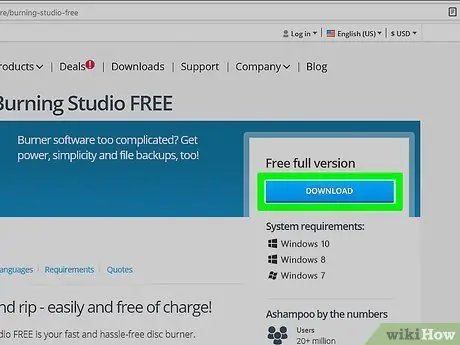
Hapi 3. Shkarkoni Burning Studio nga
Kur klikoni butonin Shkarko ”Me ngjyrë blu në anën e djathtë të faqes, do të ridrejtoheni në një faqe tjetër ndërsa programi po shkarkohet. Drejtoni skedarin.exe të shkarkuar për të instaluar Ashampoo's Burning Studio.
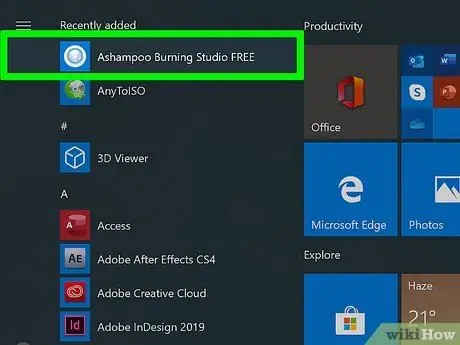
Hapi 4. Hapni Studio Burning
Nëse programi nuk hapet menjëherë pas instalimit, mund ta hapni manualisht nga menyja "Start".
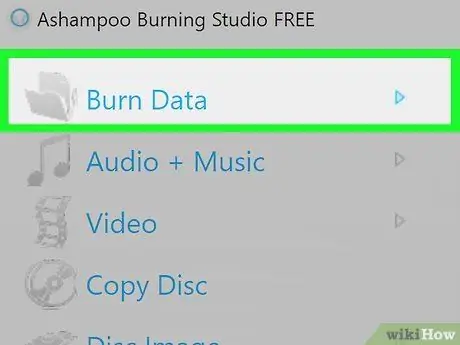
Hapi 5. Rri pezull mbi opsionin Burn Data
Kjo menu është në anën e majtë të dritares së programit. Një menu tjetër do të hapet në anën e djathtë të dritares.
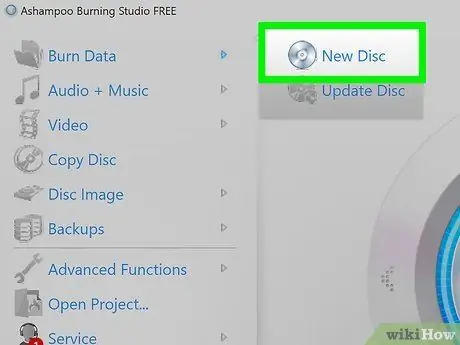
Hapi 6. Klikoni Disk i ri
Zakonisht, ky opsion është zgjedhja e parë në meny. Pasi të klikohet, do të hapet një dritare e re.
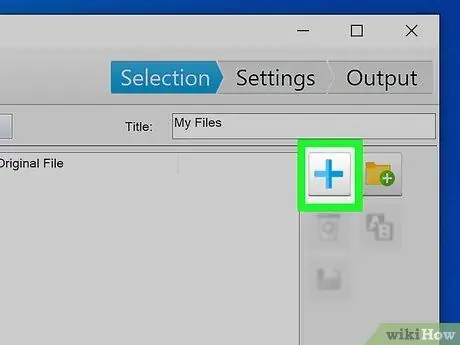
Hapi 7. Klikoni në ikonën e shenjës plus (+)
Kjo ikonë është në anën e djathtë të dritares së programit. Një dritare e shfletimit të skedarëve do të hapet pas kësaj.
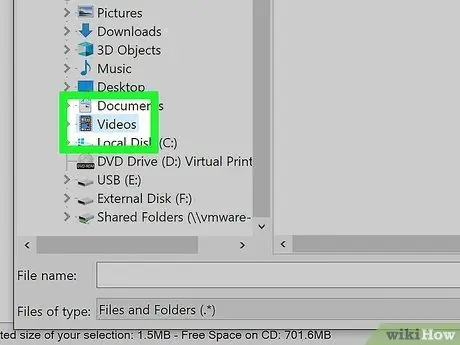
Hapi 8. Hapni dosjen e ruajtjes së videos dhe klikoni skedarin që dëshironi të shtoni
Ju mund të zgjidhni skedarë të shumtë duke mbajtur të shtypur butonin Ctrl ndërsa klikoni skedarët.
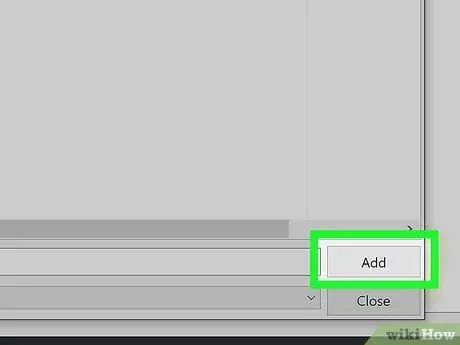
Hapi 9. Klikoni Shto
Shtë në këndin e poshtëm të djathtë të dritares së shfletimit të skedarëve.
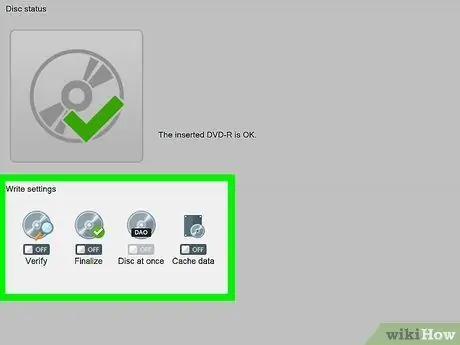
Hapi 10. Klikoni dhe zgjidhni destinacionin e regjistrimit/kopjimit në seksionin "Cilësimet e shkrimtarit"
Zgjidhni një vend/disk të bardhë DVD.
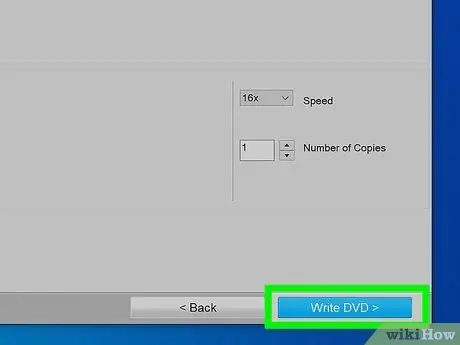
Hapi 11. Klikoni Shkruaj DVD
Procesi i djegies/kopjimit do të fillojë. Ju mund të shihni një shirit përparimi në krye të ekranit. Kjo shirit tregon procesin e djegies/kopjimit të videos dhe shfaq një mesazh të sistemit nëse ndodh një gabim (p.sh. skedari nuk mund të digjet ose kopjohet në një DVD).
Sapo të përfundojë procesi, do të shfaqet një dritare pop-up. Mund të klikoni " Ne rregull "dhe" Dilni ”Për të mbyllur programin.
Metoda 2 nga 5: Krijoni një DVD DVD duke përdorur Burn (Mac)

Hapi 1. Përgatitni një DVD bosh
Së pari, keni nevojë për një disk bosh për të kopjuar videot. Mund të blini DVD bosh nga dyqanet e pajisjeve audio ose elektronike për nën 10 mijë rupi për disk (ose rreth 100 mijë rupi për paketë prej 10).
- Ekzistojnë dy variante DVD në dispozicion për të zgjedhur sipas madhësisë: 4 GB dhe 8 GB. Zakonisht, një DVD 4 GB është e mjaftueshme për një orë e gjysmë video/film. Për kohëzgjatje më të gjatë, mund t'ju duhet të përdorni një DVD 8 GB.
- Përdoreni këtë metodë nëse doni të shikoni video që luajnë një DVD player dhe keni një kompjuter me një sistem operativ Mac.

Hapi 2. Futni një DVD të zbrazët në diskun/kompjuterin e kompjuterit
Disku është ose në pjesën e përparme të trupit të CPU -së, ose në anën e laptopit ose monitorit, në varësi të modelit të kompjuterit/laptopit që përdorni. Futeni diskun në disk. Zakonisht, kompjuteri do ta tërheqë atë automatikisht.
Nëse kompjuteri juaj nuk ka një disk CD/DVD (p.sh. një netbook ose disa modele Mac), mund të përdorni një disk të jashtëm CD/DVD, i cili mund të blihet nga një dyqan furnizimi me kompjuter ose pajisje elektronike për rreth 250 dollarë. Nuk keni nevojë të instaloni ndonjë program. Thjesht futeni diskun në portën USB të kompjuterit tuaj. Pas kësaj, mund ta përdorni menjëherë
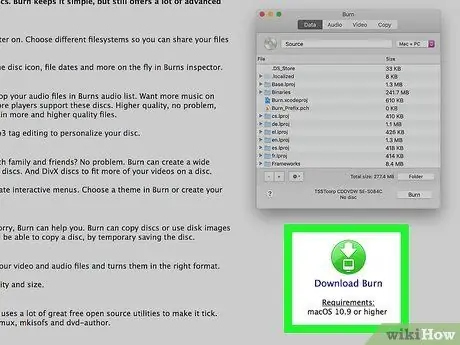
Hapi 3. Shkarkoni Burn nga
Me këtë program, ju mund të kopjoni skedarë dhe dokumente nga kompjuteri juaj në një DVD bosh.
- Ju mund të shihni një buton të gjelbër të shkarkimit në anën e djathtë të faqes. Pasi të shkarkohet, klikoni dy herë në skedar për të përfunduar procesin e instalimit. Zakonisht, ju duhet të tërhiqni skedarët e shkarkuar në dosjen "Aplikimet".
- Ju mund të keni nevojë të lejoni shkarkimin e aplikacioneve nga çdo burim. Kjo leje mund të vendoset nga menyja "Preferencat e sistemit"> "Siguria dhe privatësia"> "Të përgjithshme".
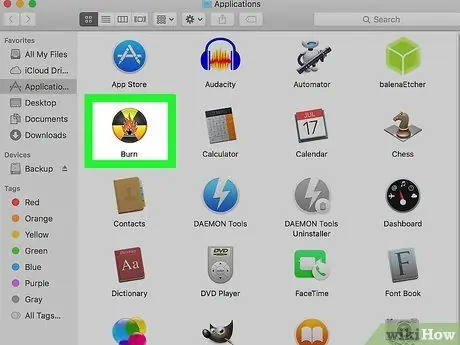
Hapi 4. Drejtoni Burn
Ju mund ta gjeni këtë ikonë të verdhë dhe të zezë të aplikacionit në dosjen "Aplikimet" në dritaren Finder.
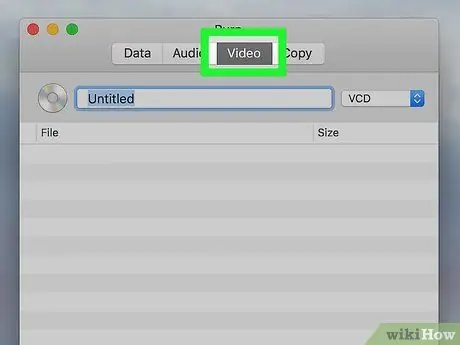
Hapi 5. Klikoni Video
Kjo skedë është në krye të dritares së aplikacionit, pranë opsionit "Audio".
Shkruani emrin e dëshiruar për DVD në fushën e tekstit të dhënë. Ju mund të përdorni karaktere alfanumerike kur emërtoni disqe
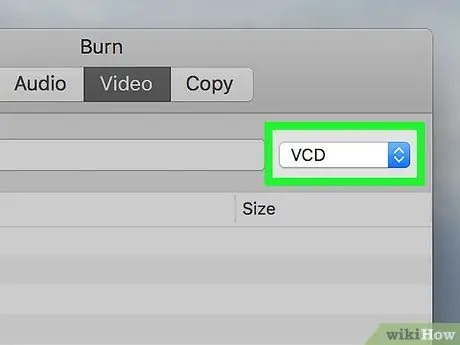
Hapi 6. Klikoni butonin zbritës pranë kolonës "Emri i diskut"
Me këtë opsion, mund të specifikoni llojin e CD -së që do të digjet.
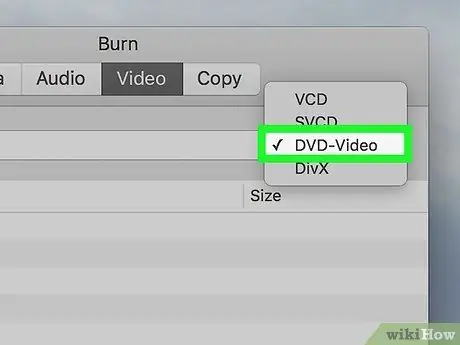
Hapi 7. Zgjidhni DVD-Video
Me këtë format, DVD mund të luhen si DVD të rregullt.
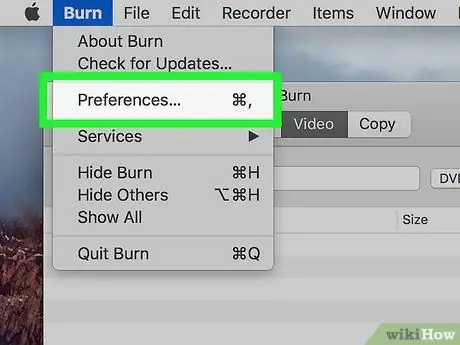
Hapi 8. Klikoni në menynë Burn dhe zgjidhni Preferencat.
Menyja "Djeg" është në këndin e sipërm të majtë të ekranit.
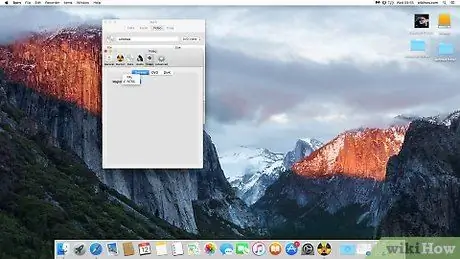
Hapi 9. Klikoni Video
Kjo skedë është në krye të dritares, në përputhje me opsionet "General", "Burner", "Data", "Audio" dhe "Advanced".
Klikoni në menunë zbritëse "Rajoni" dhe zgjidhni "NTSC" nga lista. Formati i skedarit do të aplikohet në DVD që do të krijohet në mënyrë që DVD player të lexojë dhe të luajë diskun. Shtypni butonin e kuq në këndin e sipërm të majtë të dritares "Opsionet" për të mbyllur dritaren
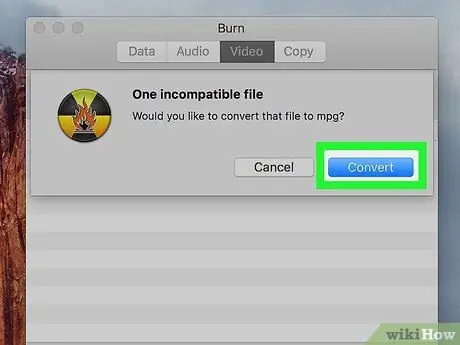
Hapi 10. Gjeni drejtorinë e ruajtjes së skedarit video në Finder, pastaj tërhiqeni dhe lëshoni skedarin në dritaren Burn
Ju do të duhet të prisni një kohë derisa Burn të ngarkojë skedarin video.
Nëse kërkesa ose mesazhi "Skedari i papajtueshëm" shfaqet kur zhvendosni skedarin video në dritaren Burn, klikoni " Konverto "me komandë. Skedari video do të konvertohet në një format që programi njeh.
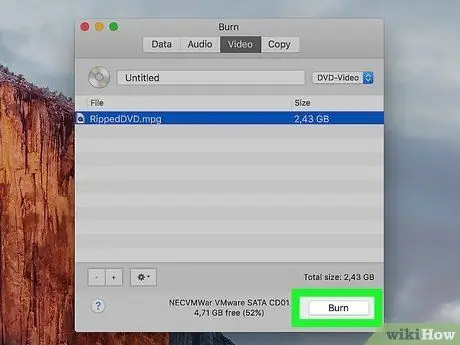
Hapi 11. Klikoni Burn
Shtë në këndin e poshtëm të majtë të ekranit.
- Në dritaren tjetër, zgjidhni shpejtësinë e duhur të kopjimit për djegien e DVD -së. Klikoni në listën zbritëse "Speed" dhe zgjidhni "4x". Me këtë opsion, videoja do të kopjohet në DVD me një shpejtësi mesatare, pa kompromentuar ose komprometuar cilësinë. Në përgjithësi, sa më e ngadaltë të jetë shpejtësia e zgjedhur, aq më e mirë është cilësia e kopjimit. Ndërsa "4x" nuk është shpejtësia më e shpejtë, është opsioni më i popullarizuar. Klikoni përsëri butonin Djeg ”Për të filluar procesin e djegies së DVD.
- Pasi të përfundojë procesi, një ikonë e shkurtores DVD do të shfaqet në desktop.
Metoda 3 nga 5: Krijimi i një DVD të të dhënave përmes Windows 10

Hapi 1. Përgatitni një DVD bosh
Së pari, keni nevojë për një disk bosh për të kopjuar videot. Mund të blini DVD bosh nga dyqanet e pajisjeve audio ose elektronike për nën 10 mijë rupi për disk (ose rreth 100 mijë rupi për paketë prej 10).
- Ndiqni këtë metodë nëse doni të ruani një skedar video në një DVD, por mos planifikoni ta shikoni atë në një DVD player. Ju ende mund të shikoni video në një kompjuter me një makinë DVD-ROM duke futur DVD dhe duke klikuar dy herë në skedarin video.
- Ekzistojnë dy variante DVD në dispozicion për të zgjedhur sipas madhësisë: 4 GB dhe 8 GB. Zakonisht, një DVD 4 GB është e mjaftueshme për një orë e gjysmë video/film. Për kohëzgjatje më të gjatë, mund t'ju duhet të përdorni një DVD 8 GB.

Hapi 2. Futni një DVD të zbrazët në diskun/kompjuterin e kompjuterit
Disku është ose në pjesën e përparme të trupit të CPU -së, ose në anën e laptopit ose monitorit, në varësi të modelit të kompjuterit/laptopit që përdorni. Shtypni butonin në disk për të hapur sirtarin dhe futeni diskun në të.
Nëse kompjuteri juaj nuk ka një makinë CD/DVD (p.sh. netbook), mund të përdorni një makinë të jashtme CD/DVD që mund të blihet nga një dyqan kompjuterash ose pajisjesh elektronike për rreth 250 mijë rupi. Nuk keni nevojë të instaloni ndonjë program. Thjesht futeni diskun në portën USB të kompjuterit tuaj. Pas kësaj, mund ta përdorni menjëherë
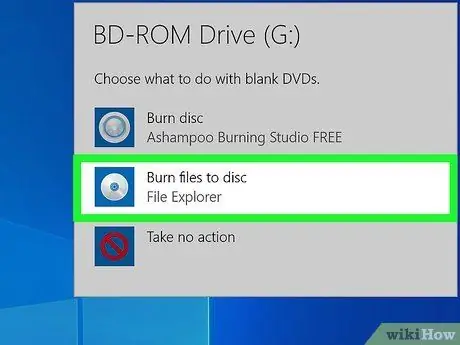
Hapi 3. Klikoni Burn
Pasi të keni futur DVD-në në disk, një dritare e vogël "auto-run" do të shfaqet në desktop duke ju pyetur se çfarë veprimi dëshironi të zgjidhni për DVD. Kliko " Djeg " Pas kësaj, dritarja "Djeg një disk" do të shfaqet.
- Nëse dritarja "drejtimi automatik" nuk shfaqet, mund të kërkoni skedarin video në File Explorer, klikoni me të djathtën mbi skedarin, klikoni " Dërgoni ”, Dhe zgjidhni njësinë DVD (p.sh.“D:”).
- Shumica e kompjuterëve Windows kanë një program të integruar për djegien e CD ose DVD. Ju gjithashtu mund të përdorni Windows Media Player në një mënyrë të ngjashme nëse kompjuteri juaj nuk po funksionon me sistemin operativ Windows 10.
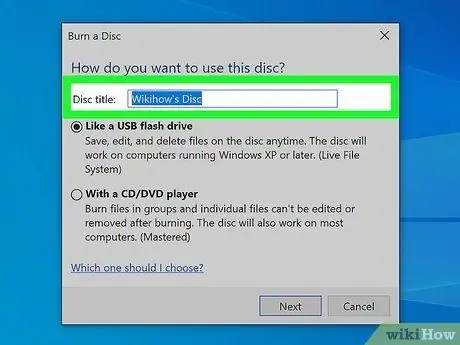
Hapi 4. Shkruani çdo emër për DVD në hapësirën e dhënë
Vendosni një emër në dritaren e vogël "Djeg një disk". Sigurohuni që të zgjidhni opsionin "Me një CD/DVD player". Me këtë opsion, disqet mund të lexohen si nga luajtësit DVD ashtu edhe nga kompjuterët.
Kliko " Tjetra "për të vazhduar. DVD do të shfaqet në një dritare të re kur skedarët e zgjedhur më parë kopjohen në diskun e djegies CD/DVD.
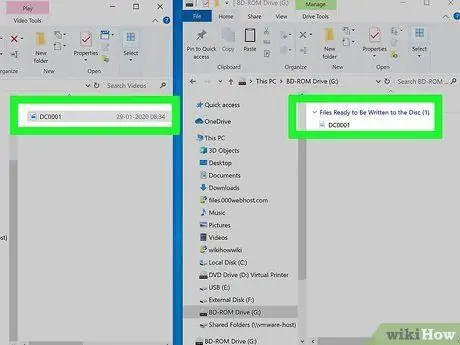
Hapi 5. Shkoni te dosja e ruajtjes së videos që dëshironi të kopjoni
Shkoni te drejtoria dhe zgjidhni skedarin video. Pasi të zgjidhet skedari, tërhiqeni atë në dritaren DVD. Skedari video do të kopjohet në DVD dhe do të jetë gati për tu djegur.
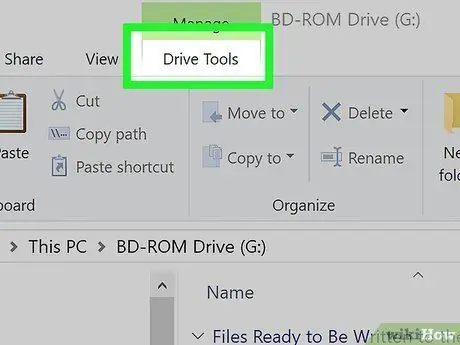
Hapi 6. Klikoni në skedën Tools Drive
It'sshtë një skedë në krye të dritares që shfaqet.
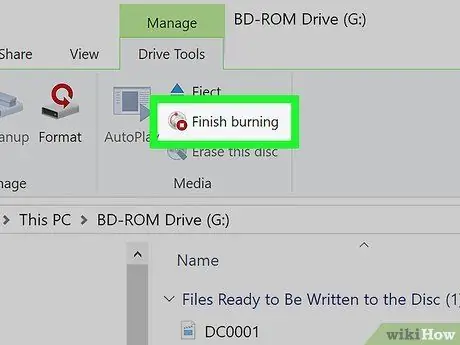
Hapi 7. Klikoni Finish Burning
Ky opsion është zakonisht opsioni i dytë në listë, nën butonin "Nxjerr".
Procesi i djegies së videos në DVD mund të zgjasë disa minuta, në varësi të gjatësisë së videos. DVD do të nxirret nga disku automatikisht pasi të ketë përfunduar procesi
Metoda 4 nga 5: Krijimi i një DVD të të dhënave duke përdorur Windows Media Player

Hapi 1. Përgatitni një DVD bosh
Së pari, keni nevojë për një disk bosh për të kopjuar videot. Mund të blini DVD bosh nga dyqanet e pajisjeve audio ose elektronike për nën 10 mijë rupi për disk (ose rreth 100 mijë rupi për paketë prej 10).
- Ndiqni këtë metodë nëse doni të ruani një skedar video në një DVD, por mos planifikoni ta shikoni atë në një DVD player. Ju ende mund të shikoni video në një kompjuter me një makinë DVD-ROM duke futur DVD dhe duke klikuar dy herë në skedarin video.
- Ekzistojnë dy variante DVD në dispozicion për të zgjedhur sipas madhësisë: 4 GB dhe 8 GB. Zakonisht, një DVD 4 GB është e mjaftueshme për një orë e gjysmë video/film. Për kohëzgjatje më të gjatë, mund t'ju duhet të përdorni një DVD 8 GB.

Hapi 2. Futni një DVD të zbrazët në diskun/kompjuterin e kompjuterit
Disku është ose në pjesën e përparme të trupit të CPU -së, ose në anën e laptopit ose monitorit, në varësi të modelit të kompjuterit/laptopit që përdorni. Shtypni butonin në disk për të hapur sirtarin dhe futeni diskun në të.
Nëse kompjuteri juaj nuk ka një makinë CD/DVD (p.sh. netbook), mund të përdorni një makinë të jashtme CD/DVD që mund të blihet nga një dyqan kompjuterash ose pajisjesh elektronike për rreth 250 mijë rupi. Nuk keni nevojë të instaloni ndonjë program. Thjesht futeni diskun në portën USB të kompjuterit tuaj. Pas kësaj, mund ta përdorni menjëherë
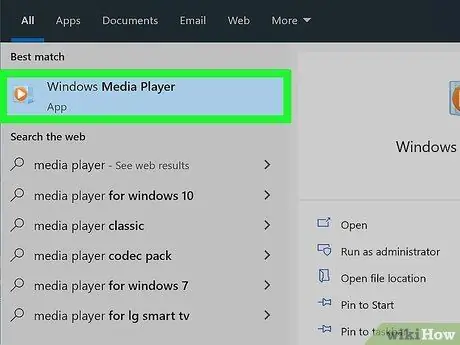
Hapi 3. Hapni Windows Media Player
Këtë program mund ta gjeni në menunë "Start". Ju gjithashtu mund të shtypni "wmp" në shiritin e kërkimit të Windows.
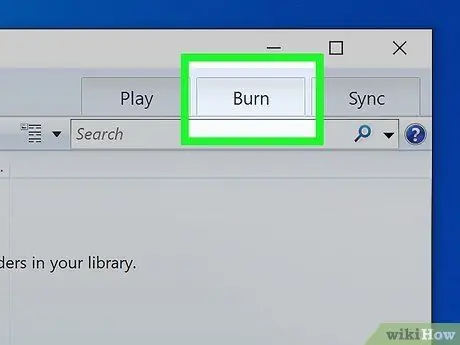
Hapi 4. Klikoni Burn
Shtë në këndin e sipërm të djathtë të dritares, midis butonave "Luaj" dhe "Sinkronizo".
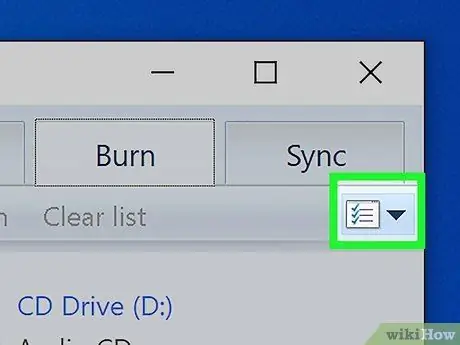
Hapi 5. Klikoni ikonën e letrës së shënuar
Do të hapet një menu zbritëse.
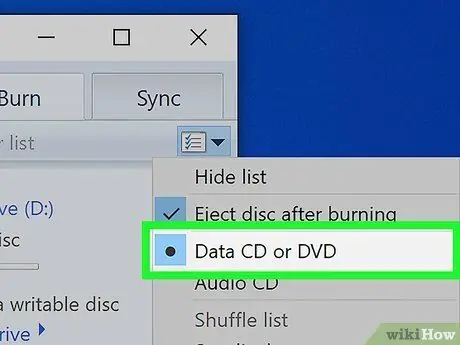
Hapi 6. Klikoni Data CD ose DVD
Ky opsion tregon që ju do të digjni një skedar video, dhe jo vetëm një pjesë zanore.
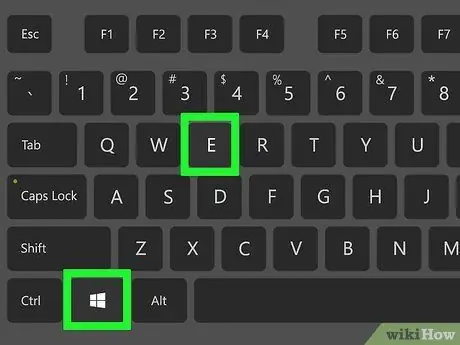
Hapi 7. Shtypni Win+E për të hapur Windows File Explorer
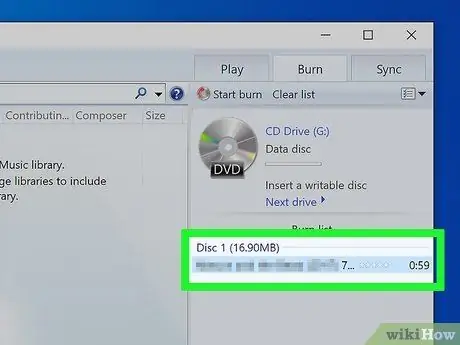
Hapi 8. Zvarritni dhe lëshoni skedarët video në listën e djegies në Windows Media Player
Ju mund ta shihni këtë listë pasi të klikoni në skedën e mëparshme "Djeg".
Kur shtoni një skedar video, do të shihni hapësirën e mbetur të lirë në DVD nën emrin e DVD. Ju gjithashtu mund të tërhiqni dhe lëshoni skedarë për t'i ripozicionuar ato para se të digjen ose kopjohen në një DVD
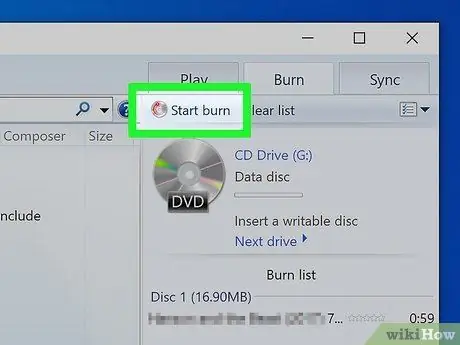
Hapi 9. Klikoni Start Burn
Ky buton është mbi emrin e DVD -së.
Procesi i djegies së videos në DVD mund të zgjasë disa minuta, në varësi të gjatësisë së videos. DVD do të nxirret nga disku automatikisht pasi të ketë përfunduar procesi
Metoda 5 nga 5: Krijimi i një DVD të të dhënave në një kompjuter Mac

Hapi 1. Përgatitni një DVD bosh
Së pari, keni nevojë për një disk bosh për të kopjuar videot. Mund të blini DVD bosh nga dyqanet e pajisjeve audio ose elektronike për nën 10 mijë rupi për disk (ose rreth 100 mijë rupi për paketë prej 10).
- Ekzistojnë dy variante DVD në dispozicion për të zgjedhur sipas madhësisë: 4 GB dhe 8 GB. Zakonisht, një DVD 4 GB është e mjaftueshme për një orë e gjysmë video/film. Për kohëzgjatje më të gjatë, mund t'ju duhet të përdorni një DVD 8 GB.
- Ndiqni këtë metodë nëse doni të ruani një skedar video në një DVD, por mos planifikoni ta shikoni atë në një DVD player. Ju ende mund të shikoni video në një kompjuter me një makinë DVD-ROM duke futur DVD dhe duke klikuar dy herë në skedarin video.

Hapi 2. Futni një DVD të zbrazët në diskun/kompjuterin e kompjuterit
Disku është ose në pjesën e përparme të trupit të CPU -së, ose në anën e laptopit ose monitorit, në varësi të modelit të kompjuterit/laptopit që përdorni. Futeni diskun në disk. Zakonisht, kompjuteri do ta tërheqë atë automatikisht.
Nëse kompjuteri juaj nuk ka një disk CD/DVD (p.sh. një netbook ose disa modele Mac), mund të përdorni një disk të jashtëm CD/DVD, i cili mund të blihet nga një dyqan furnizimi me kompjuter ose pajisje elektronike për rreth 250 dollarë. Nuk keni nevojë të instaloni ndonjë program. Thjesht futeni diskun në portën USB të kompjuterit tuaj. Pas kësaj, mund ta përdorni menjëherë
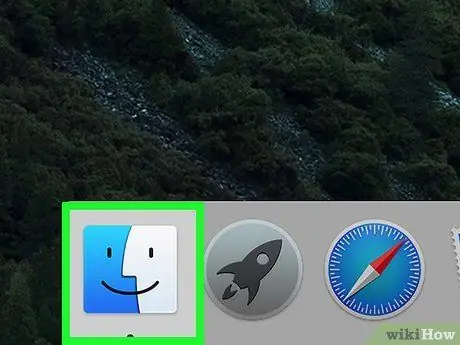
Hapi 3. Hapni Finder
Kur futni një disk bosh, mund të shihni një dritare që shfaqet duke pyetur se çfarë veprimi dëshironi të kryeni në DVD. Ju mund të hapni Finder nga ajo dritare ose të klikoni ikonën e tij në Dock të kompjuterit tuaj.
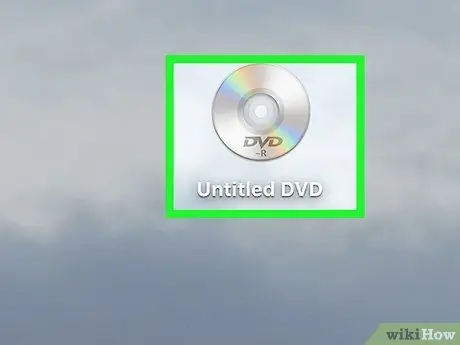
Hapi 4. Klikoni dy herë mbi imazhin e diskut në desktop
Ju do të duhet të hapni një dritare Finder dhe një dritare të veçantë për DVD bosh.
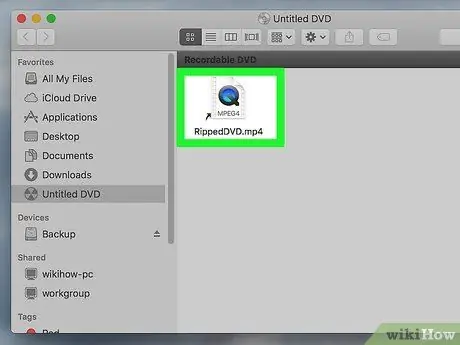
Hapi 5. Zvarritni dhe lëshoni skedarin video në një dritare bosh DVD
Skedari origjinal nuk do të zhvendoset në një DVD bosh. Sidoqoftë, përmbajtja që shihni në një dritare të bardhë DVD është një pseudonim ose një shkurtore për skedarin origjinal.
Ju gjithashtu mund të riemërtoni dhe ripoziciononi përmbajtjen në dritaren e DVD. Pasi të jetë djegur DVD, skedarët do të shfaqen në të njëjtin rend dhe emrin e skedarit, sipas ndryshimeve ose rregullimit të bërë
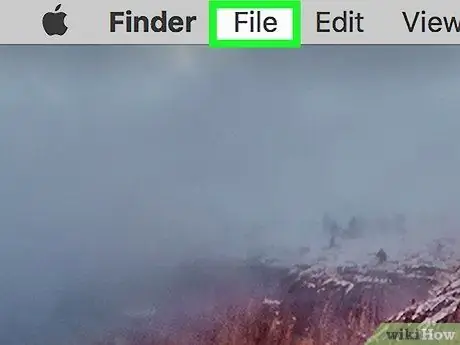
Hapi 6. Klikoni në menunë File
Shtë në këndin e sipërm të majtë të ekranit.
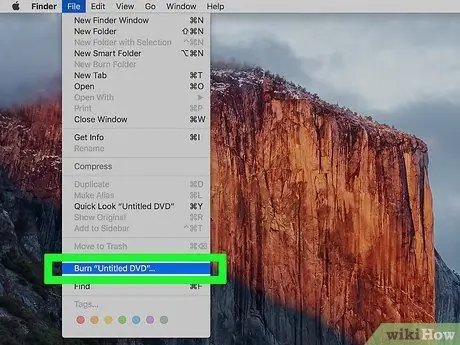
Hapi 7. Klikoni Burn
Do të shihni disa udhëzime që duhet të ndiqen në ekran. Gjithashtu do t'ju kërkohet të mos e nxirrni diskun derisa të përfundojë procesi i djegies.






